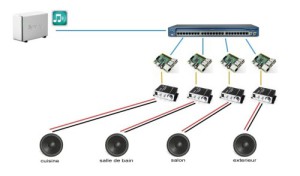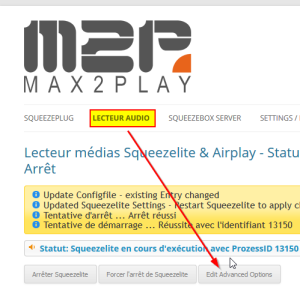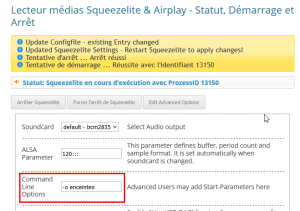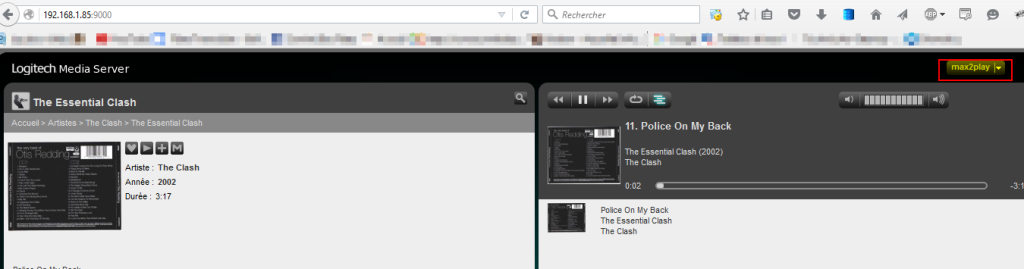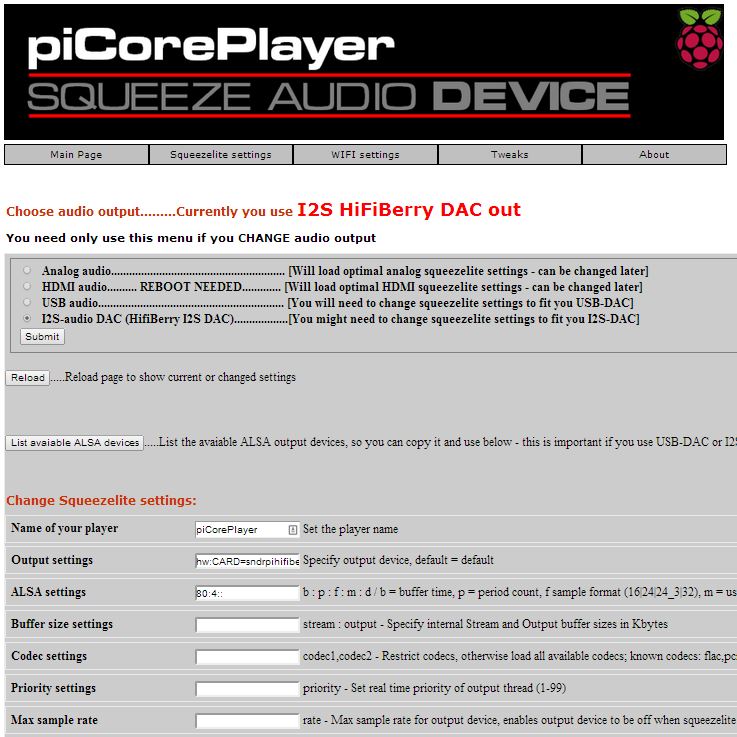Dans ma mise en place de squeezeplayers à base de Raspberry
J’avais déjà installé un Logitech Media Server sur une distrib Max2play (LMS dont j’ai marré la mise en place ici)
sur une distrib Max2play (LMS dont j’ai marré la mise en place ici)
Le but étant aussi de pouvoir faire jouer un MP3 en fonction des événements gérés par Domoticz (présence/absence/messages divers) sur ce player ou un autre de la maison.
J’ai ajouté à chacun de mes players (platines Squeezebox) une paire d’enceinte Bluetooth et une clé USB Orico BT 2.0.
J’ai raconté en détail l’installation de Bluetooth sur un Rapsberry. Ce petit article servira à détailler le support de Bluetooth dans trois types de platines
- une squeezelite intégrée à max2play,
- une picoreplayer
- et une squeezelite nue (au dessus de raspbian uniquement sans surcouche )
Rappel
Nous avions défini dans l’article précédent que les enceintes Bluetooth étaient connues sous le nom de « enceintes »
Voyons ici comment paramétrer nos platines pour utiliser cette sortie ‘ »enceintes »
Paramétrage de l’interface Max2play
Dans la partie Lecteur Audio , les options avancées
permettent d’ajouter l’option -o nom_de_notre_periphérique, -o enceintes dans mon cas.
On sauvegarde
Le squeezelite se relance
et donc maintenant, grâce à l’option -o, ce player est capable de jouer sur le périphérique « enceintes »
Allons dans le logitech media server sur mon autre Raspberry , puis un petit play lancé sur le player nommé max2play
nous fait bien sortir le son sur nos enceintes bluetooth.
Paramétrage via l’interface Picoreplayer
Dans la partie « Squeezelite Settings » , on peut changer le nom de cette platine (le nom affiché dans LMS), mais surtout mettre un -o enceintes dans le champ « Output Settings »
Paramétrage d’une Squeezelite
L’excellent article http://www.gerrelt.nl/RaspberryPi/wordpress/tutorial-installing-squeezelite-player-on-raspbian/ nous
donne les instructions pour l’installation d’une Squeezelite sur une Raspbian.
Comme nos sorties se nomment « enceintes » un
sudo /usr/bin/squeezelite-armv6hf -o enceintes
permettent de rendre visible le player et d’utiliser la sortie Bluetooth.
Le fichier de configuration de squeezelite est éditable par
sudo nano /usr/local/bin/squeezelite_settings.sh
On y trouve le nom de la platine, et le mode
# the name for the squeezelite player (-n option): #SL_NAME="Framboos" # Note: "Framboos" is Dutch for Raspberry... :-) # Set the soundcard SL_SOUNDCARD="sysdefault:CARD=ALSA"
Décommentez la ligne SL_NAME et placez y le nom voulu de votre platine et dans le SL_SOUNCARD affectez « enceintes »
# ========================================================= # CHANGE THESE VALUES IF NEEDED # the name for the squeezelite player (-n option): # the name for the squeezelite player (-n option): SL_NAME="Cuisine" # Note: "Framboos" is Dutch for Raspberry... :-) # Set the soundcard SL_SOUNDCARD="enceintes"
Suivez les instructions du site ci-dessus pour placer tout ceci au démarrage du Pi et pour pouvoir lancer/arrêter le squeezeplayer par des start/stop.
sudo ./squeezelite restart
affiche
Restarting Squeezebox client squeezelite-armv6hf Starting: /usr/bin/squeezelite-armv6hf -o enceintes -n Cuisine -m b8:27:eb:6a:82:7c with pidfile: /var/run/squeezelite-armv6hf.pid
et c’est gagné.
Conclusion
| Voila |